Мицрософт Виндовс је имао много промена током година, од којих су неке донеле више промена од других. Ових дана већина корисника рачунара користи Виндовс 10 или Виндовс 11. Можда се питате која је сврха уграђеног администраторског налога. Вероватноћа да ћете заиста морати да га користите је веома мала. Уграђени администраторски налог је већ онемогућен када купите нови рачунар са унапред инсталираним Виндовс 10. То је пракса Мицрософта још од Виндовс Виста.

Обе верзије Виндовс-а дозвољавају да се омогући или онемогући уграђени администраторски налог. Постоје две врсте корисничких налога: стандардни и администраторски. Уграђени администраторски налог се користи за почетно подешавање вашег рачунара. Након подешавања, корисници који имају приступ уграђеном администраторском налогу могу да извршавају радње на машини без евиденције или провера.
како обрисати поруку на трзају
Из тог разлога можете размислити о онемогућавању администраторског налога на Виндовс-у. Овај чланак ће покрити како да довршите задатак на Виндовс 10 и Виндовс 11.
Омогућавање/онемогућавање уграђеног администраторског налога у оперативном систему Виндовс 11
Ако сте већ ажурирали своју машину на најновију верзију оперативног система Виндовс, пожелећете да пратите кораке наведене у овом одељку да бисте онемогућили налог администратора.
Почећемо са упутствима за онемогућавање налога Виндовс ПоверСхелл.
- Користити Вин + Кс пречица на тастатури за приступ Виндовс терминал (администратор) .
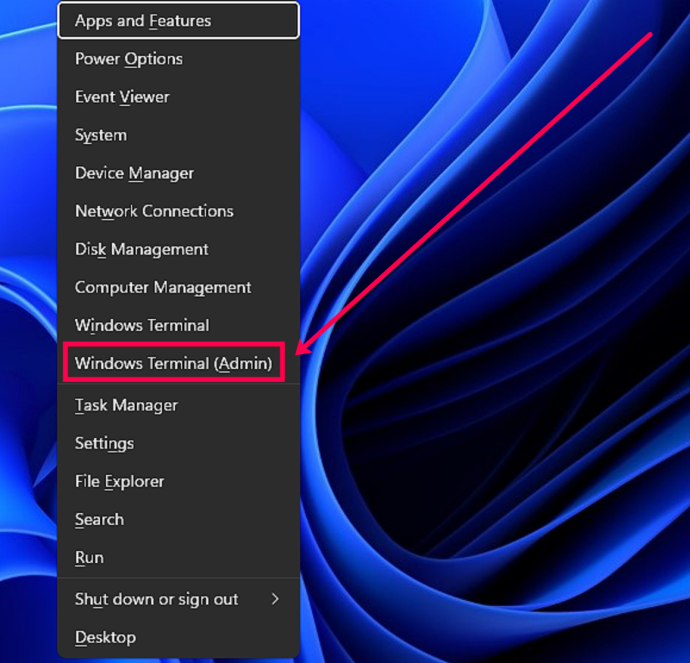
- Када Контрола корисничког налога појави се упит, кликните да .
- Сада, укуцај Дисабле-ЛоцалУсер -Наме “Администратор” и кликните Ентер .
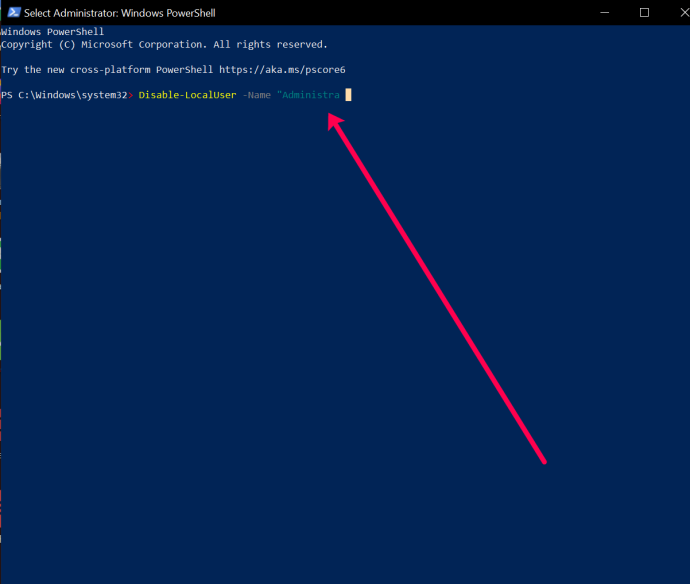
- Поново покрените рачунар да бисте омогућили промене.
Ако желите да омогућите администраторски налог, откуцајте: Енабле-ЛоцалУсер -Наме “Администратор”
Имајте на уму да ако име налога није Администратор, мораћете да промените текст да би одражавао стварно име.
Такође можете користити Командна линија да бисте онемогућили уграђени налог администратора на Виндовс 11 пратећи ове кораке:
- Користити Вин + Р пречица на тастатури и тип цмд у поље за претрагу. Затим користите Цтрл + Схифт + Ентер команду тастатуре да отворите командну линију. Кликните да у оквиру за дијалог који се појављује.
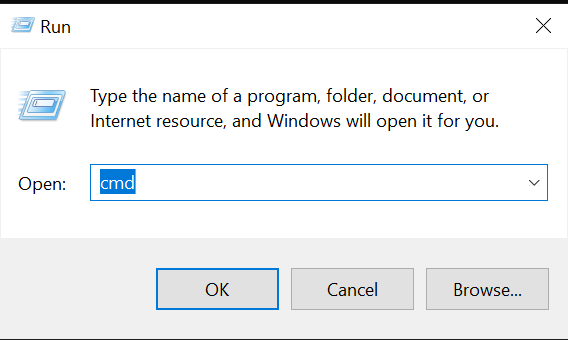
- Тип нет корисник Администратор /активан:бр у командној линији и кликните Ентер .
Ако налог који покушавате да онемогућите није именован администратор, замени текст тачним именом.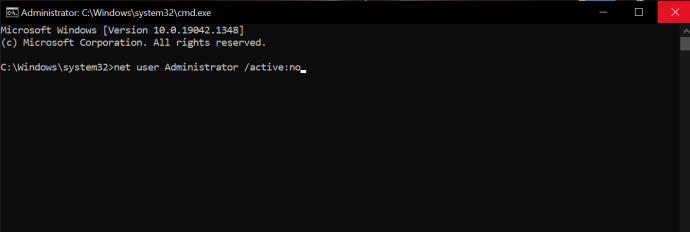
- Затвори Командна линија и поново покрените своју машину.
Да бисте омогућили тип налога администратора: нет корисник Администратор /активан: да
Омогућавање/онемогућавање уграђеног администраторског налога у оперативном систему Виндовс 10 Про
Овако омогућавате/онемогућавате уграђеног администратора само у оперативном систему Виндовс 10/11 Про. Виндовс 10 Хоме не укључује приступ Управљању рачунаром.
- Иди на Почетак мени (или притисните Виндовс тастер + Кс ) и изаберите Цомпутер Манагемент .
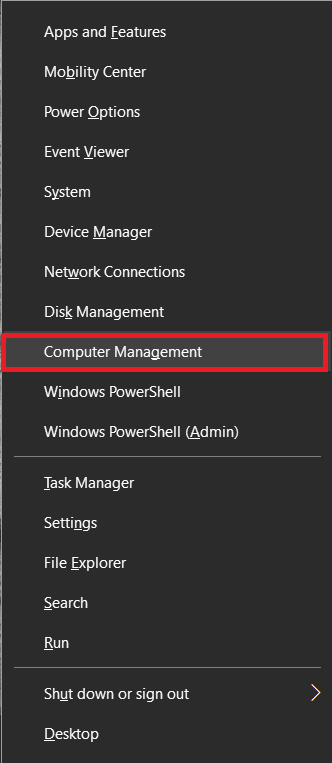
- Затим проширите на Локални корисници и групе , онда Корисници .
- Изаберите Администратор а затим кликните десним тастером миша и изаберите Својства .
- Опозовите избор Налог је недоступан да бисте је омогућили или означите да бисте је онемогућили.
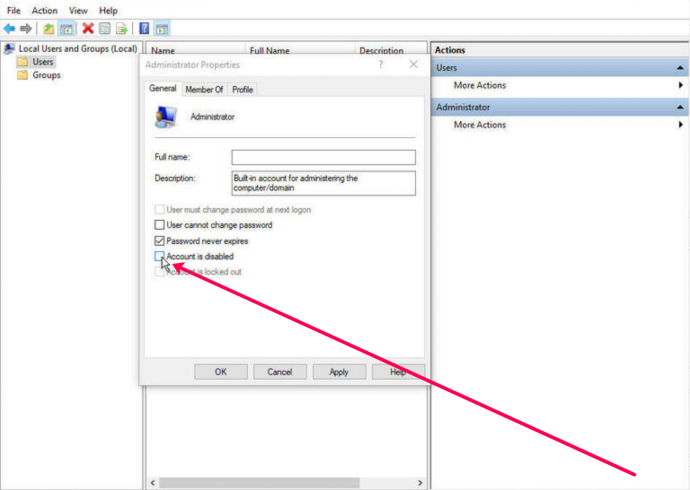
- Кликните Применити и онда У реду .
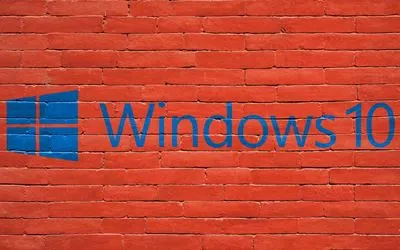
За Виндовс 10 Хоме, можете користити упутства за командне линије:
- Отвори Почетак мени и тип цмд у траку за претрагу. Само почните да куцате и изаберите Покрени као администратор приликом отварања Командна линија .

- Унесите следећу команду: мрежни корисник администратор /активан: да и притисните Ентер да то омогући.
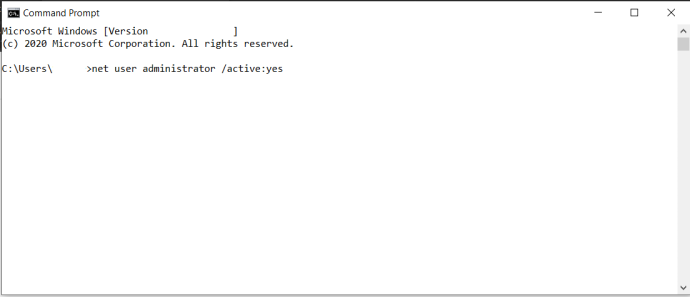
- Укуцати нет корисник администратор /активан:не да га онемогућите.
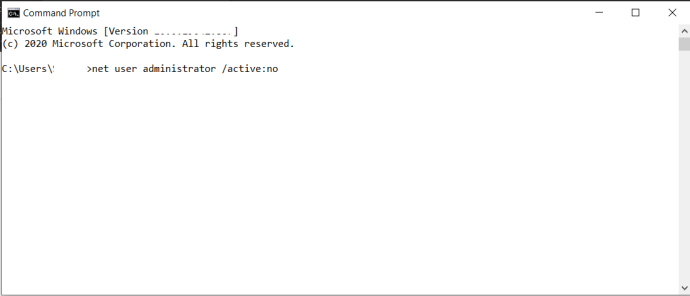
Ако сте случајно закључали свој Мицрософт налог, може вам помоћи уграђени администраторски налог. Али само ако сте се већ уверили да је претходно омогућено. У супротном, немате среће. Примарна сврха уграђеног администраторског налога је за ОЕМ програмере система који врше подешавања система.
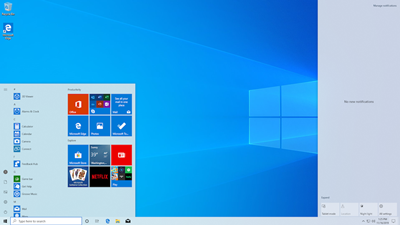
Кориснички налози
Виндовс 10 има две врсте корисничких налога: администраторски и стандардни. Са стандардним налогом можете обављати већину свакодневних задатака, као што је сурфовање Вебом, покретање програма, провера е-поште итд. Али ако желите да направите значајне промене у систему, као што је додавање новог софтвера или додавање и уклањање других корисничких налога, морате бити администратор.
У окружењима радног простора постоји много Стандардних корисничких налога. Када је у питању ваш лични рачунар, највероватније је да сте ви администратор. Ако желите да пронађете који тип корисничког налога користите, ово је оно што треба да урадите:
- Иди на Почетак мени и кликните на Рачун лого; то ће бити ваше корисничко име.
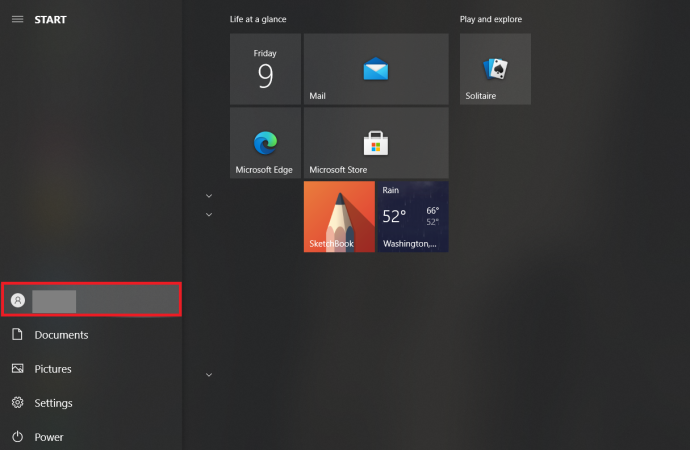
- Изаберите Промените подешавања налога .
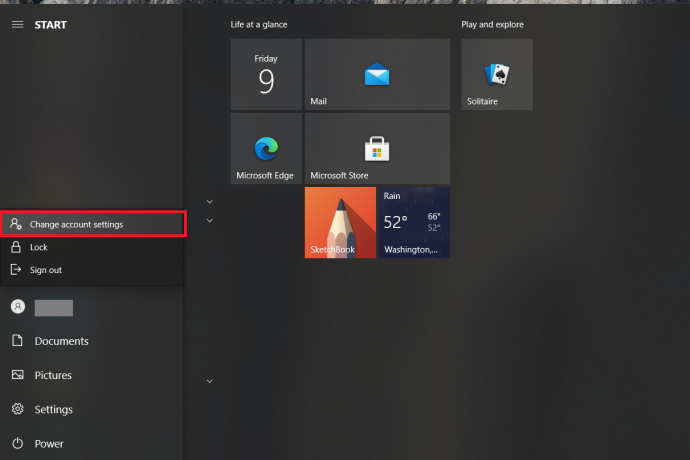
- Видећете искачући прозор и своје име тамо. Испод ћете видети да ли пише Администратор или Стандард .
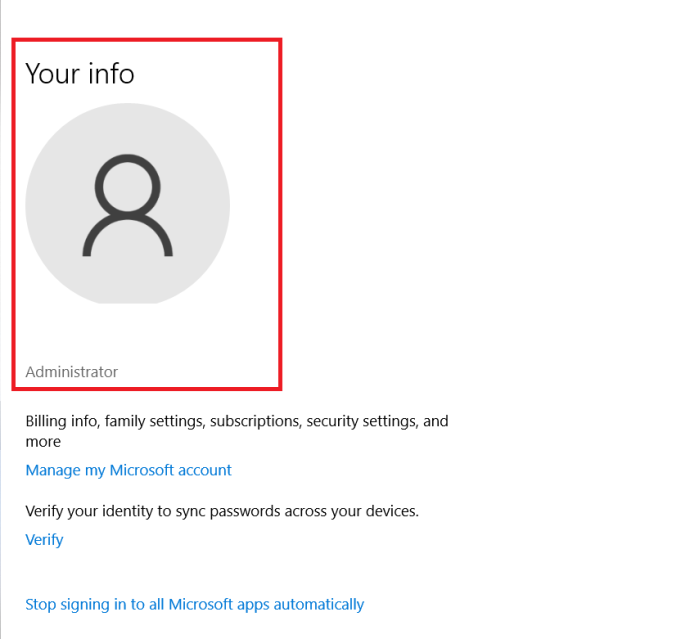
Како избрисати корисничке налоге
Ако имате превише корисничких налога у свом Виндовс 10 који се више не користе или желите да ограничите нечији приступ вашем рачунару, можете да их уклоните. Само имајте на уму неколико ствари:
где је директоријум за нежељену пошту у Гмаилу
- Морате бити пријављени као администратор да бисте то урадили.
- Не можете да избришете кориснички налог на који сте тренутно пријављени.
- Уверите се да увек имате омогућен један администраторски налог да не бисте могли да извршите радње које захтевају администратора.
Ево како уклањате кориснички налог у оперативном систему Виндовс 10:
- Иди на Почетак мени, а затим изаберите Подешавања .
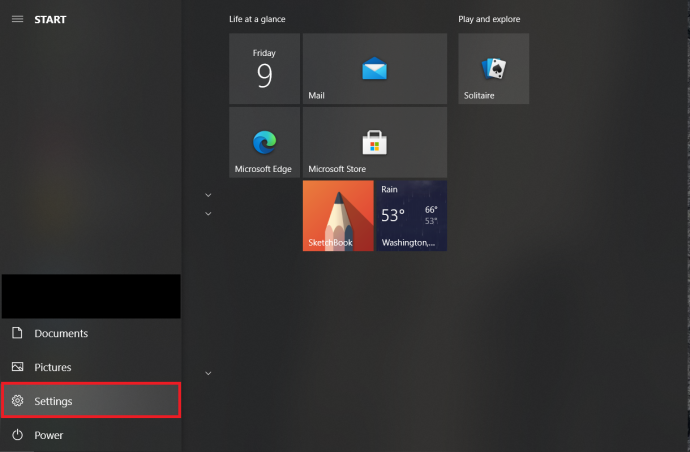
- Затим изаберите Рачуни од опција.
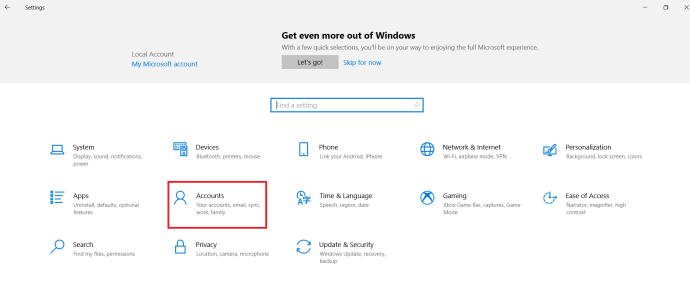
- Затим изаберите Породица и други корисници .
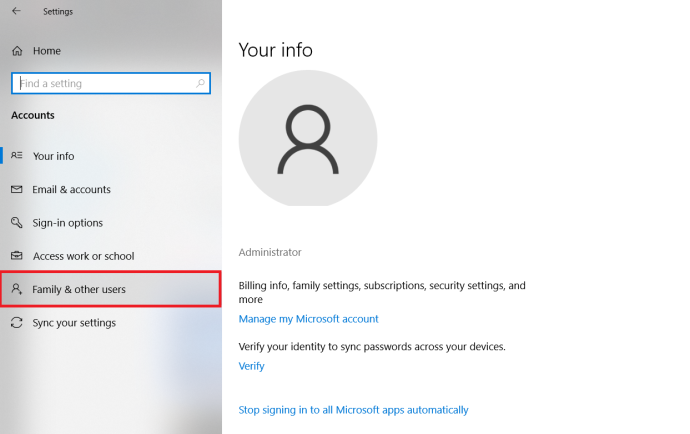
- Изаберите кориснички налог под којим желите да уклоните Остали корисници а затим изаберите Уклони .
- Прихватите упит УАЦ (Контрола корисничког налога).
- Изаберите Избриши налог и податке да бисте избрисали налог и податке и пратите упутства на екрану.
Други начин на који то можете да урадите је да избришете кориснички налог у командној линији. Пратите ове кораке:
- Отвори а Командна линија као што је горе описано.

- Укуцати нет корисник а затим ударио Ентер да видите листу свих корисника.
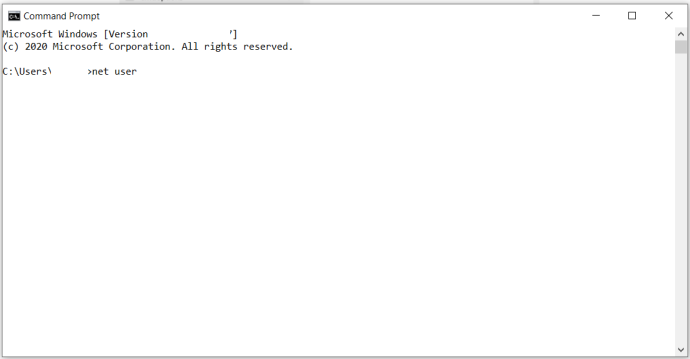
- Укуцати нет корисник [Кориснички налог] /делете а затим ударио Ентер опет. Заменити [Кориснички налог] са именом налога који желите да избришете.
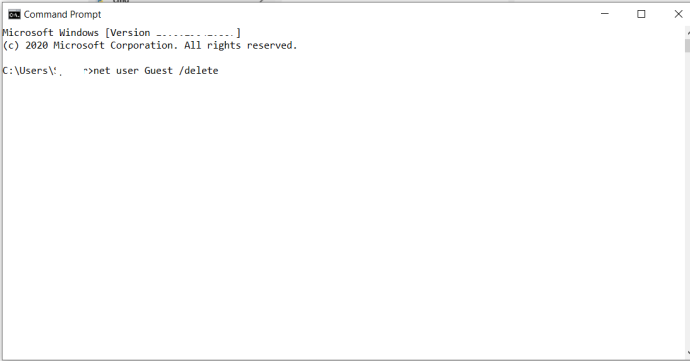
Административна власт
Осим ако нисте стручњак, вероватно не знате много о томе како ваш рачунар заправо ради или какве функције нуди. На срећу, Виндовс 10 вам омогућава да прилагодите и организујете рачунар онако како вам је потребно. Постоје радње које се одвијају у позадини којих нисте ни свесни, али добро је знати да можете да промените административне налоге, како уграђене тако и корисничке налоге.
Да ли сте икада раније онемогућили уграђени администраторски налог? И да ли сте икада избрисали било који кориснички налог у оперативном систему Виндовс 10? Обавестите нас у одељку за коментаре испод.








![Шта је то страница Самсунг Андроид апликације [Објашњење]](https://www.macspots.com/img/blogs/17/what-is-com-samsung-android-app-spage.jpg)
